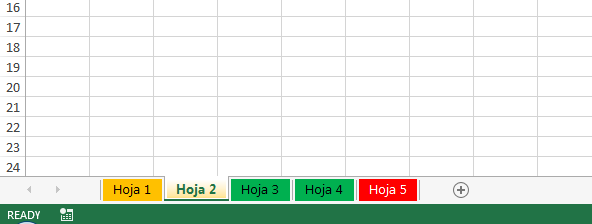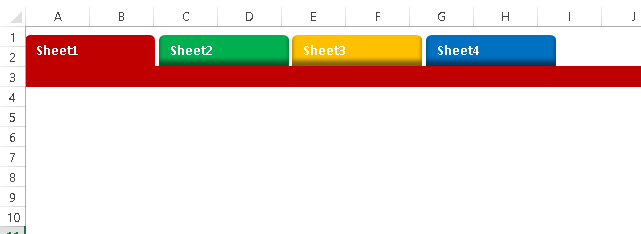Cambiar el el color de la pestaña de una hoja es algo que nos permite modificar la apariencia de Excel con un mayor grado y es una manera útil de separar contenidos por colores.
Cambiar el color de la pestaña de una hoja es una tarea muy sencilla que nos abre un pequeño horizonte de cara a una mejor presentación de nuestros trabajos y un mayor orden.
En la siguiente imagen, pueden verse diferentes pestañas con diferentes nombres agrupadas por colores y en el que se encuentra seleccionada la hoja 2. De esta manera, es sencillo ver que hojas con mismos colores estarán relacionadas de alguna manera.
Cambiar el color de la etiqueta de una hoja en Excel
Para cambiar el color de una pestaña tendremos que:
Click con botón derecho sobre la pestaña de la hoja >> Color de etiqueta
Y seleccionamos el color que queramos. Como ves es algo muy sencillo y que puede dar mucho juego a la hora de hacer una buena presentación. Un ejemplo similar seria el de crear el efecto pestaña en una hoja de Excel. La siguiente imagen es un ilustrativo de lo que verás en el artículo:
Cambiar el color de la etiqueta de la hoja con VBA
Mediante VBA podemos hacer casi casi lo que queramos. Una de las cosas que me parece una chorrada útil es cambiar el color de las hojas de Excel cuando las creamos o manipulamos para poder identificarlas fácilmente.
Para cambiar el color de la pestaña de la hoja que queremos no hay nada más fácil que añadir la siguiente línea de código:
Sheets(“nombre de la hoja”).Tab.Color= vbYellow
En el ejemplo anteriormente indicado hemos puesto la hoja de color amarillo pero también podemos usar los atributos de colores de VBA: vbRed, vbGreen, vbBlack…